Notepad++ ist ein leichter, quelloffener, kostenloser Dokument- und Code-Editor. Die Bearbeitung von Dokumenten ist seine Kernfunktion. Es unterstützt die Programmiersprachen HTML, C und JavaScript. Die Anwendung ist effektiv, da sie in C++ erstellt wurde und die Vorteile der Win32-API nutzt. Dieser Texteditor verbraucht im Vergleich zu seinen Konkurrenten auch weniger CPU-Leistung.
Die Installation von Notepad++ auf Ubuntu 22.04 wird in diesem Beitrag demonstriert:
- mit Terminal
- unter Verwendung der GUI
Fangen wir an!
Methode 1:Installieren Sie Notepad++ unter Ubuntu 22.04 mit Terminal
Um Notepad++ auf Ubuntu 22.04 mit dem Terminal zu installieren, befolgen Sie die unten aufgeführten Schritte.
Schritt 1:Systempakete aktualisieren und upgraden
Öffnen Sie das Terminal mit „STRG+ALT+T ”-Schlüssel und aktualisieren und aktualisieren Sie das Ubuntu APT-Cache-Repository:
$ sudo apt update && sudo apt upgrade -y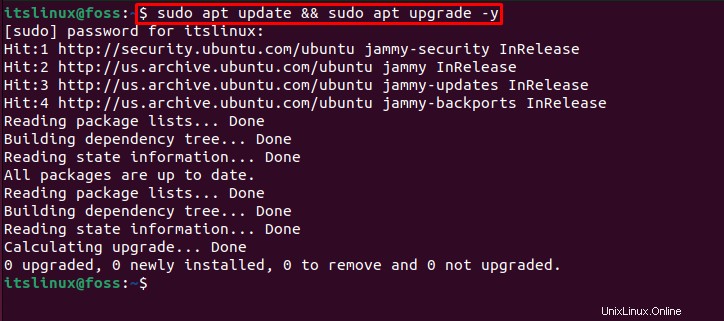
Schritt 2:Snap installieren
Installieren Sie Snap auf Ihrem System, falls es noch nicht vorhanden ist:
$ sudo snap install snapd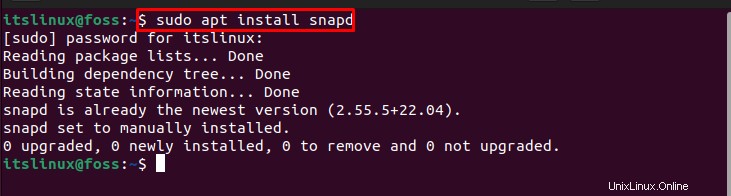
Schritt 3:Snap-Core installieren
Installieren Sie dann den Snap-Core auf dem System:
$ sudo snap install core
Kommen wir zum nächsten Schritt für die Installation von Notepad++.
Schritt 4:Notepad++ installieren
Installieren Sie schließlich Notepad++ mit Hilfe des bereitgestellten Befehls auf dem Ubuntu 22.04-Terminal:
$ sudo snap install notepad-plus-plus
Schritt 5:Snap aktualisieren
Aktualisieren Sie den Snap-Speicher nach der Installation von Notepad++:
$ sudo snap refresh
Schauen wir uns nun die GUI-Methode der Installation von Notepad++ an.
Methode 2:Installieren Sie Notepad++ unter Ubuntu 22.04 mithilfe der GUI
Um Notepad++ über die GUI zu installieren, befolgen Sie die unten aufgeführten Schritte.
Schritt 1:Ubuntu Software Center öffnen
Unter „Aktivitäten Suchen Sie im Menü „Ubuntu Software zuerst nach „Ubuntu Software“. ”, und öffnen Sie es dann von dort aus:
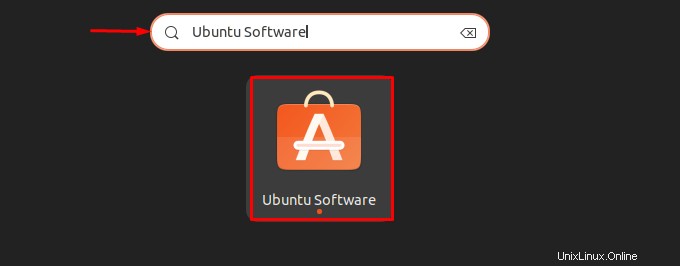
Schritt 2:Notepad++ durchsuchen
Suchen Sie nach „Notepad++“. ” in der Suchleiste und wählen Sie es aus den angezeigten Ergebnissen aus:
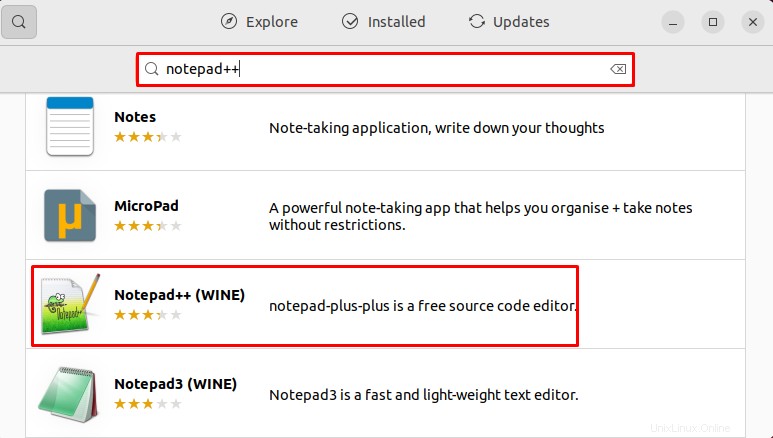
Schritt 3:Notepad++ installieren
Klicken Sie auf „Installieren“. ” Schaltfläche, um die Installation von Notepad++ unter Ubuntu 22.04 zu starten:
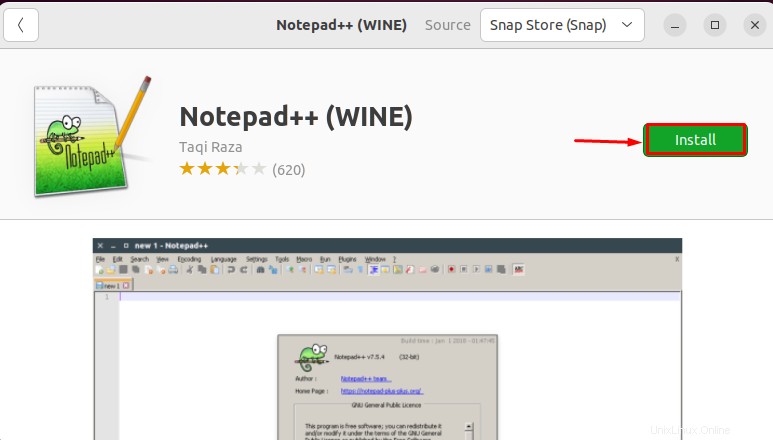
Schritt 4:Passwort-Anmeldedaten angeben
Während der Installation wird die Meldung „Authentifizierung erforderlich Der Assistent erscheint auf dem Bildschirm. Geben Sie die Anmeldeinformationen für das Systempasswort ein und klicken Sie auf „Authentifizieren ”-Schaltfläche:

Wie Sie sehen können, ist Notepad++ effektiv auf dem System installiert:
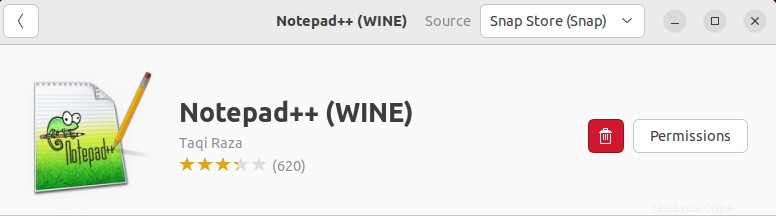
Kommen wir nun zum Starten der installierten Notepad++-Anwendung.
So starten Sie Notepad++ unter Ubuntu 22.04
Suchen Sie zum Starten von Notepad++ nach „Notepad++ “ in den „Aktivitäten ” Menü und öffnen Sie es:
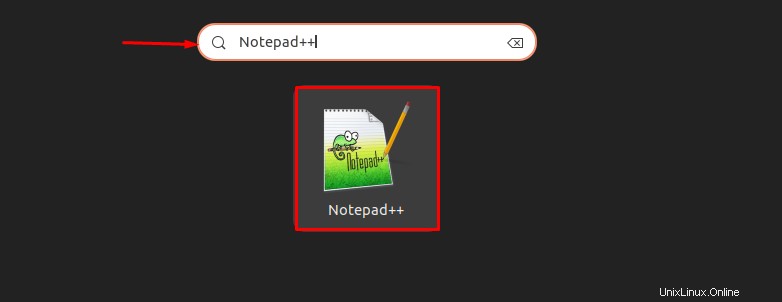
Sie können sehen, dass Notepad++ erfolgreich gestartet wurde und einsatzbereit ist:
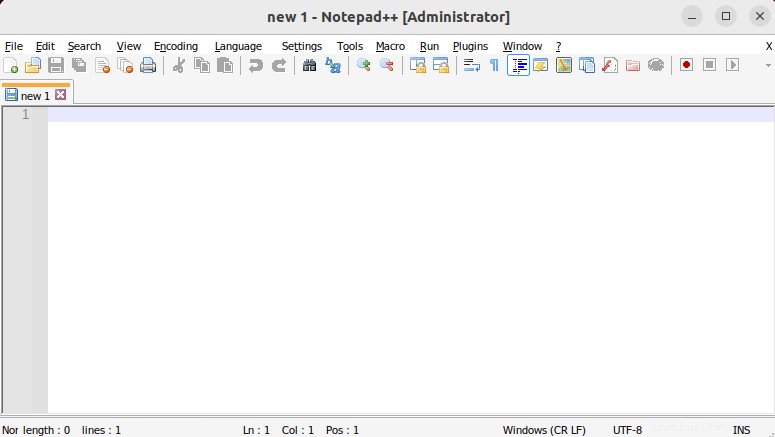
So deinstallieren Sie Notepad++ von Ubuntu 22.04
Führen Sie unter Ubuntu 22.04 zum Deinstallieren von Notepad++ den unten aufgeführten Befehl auf dem Terminal aus:
$ sudo snap remove notepad-plus-plus
Das Verfahren zum Installieren, Starten und Entfernen von Notepad++ unter Ubuntu 22.04 wurde demonstriert.
Schlussfolgerung
Unter Ubuntu 22.04 kann Notepad++ entweder über Terminal oder mit Ubuntu GUI installiert werden. Um Notepad++ zu installieren, muss zuerst Snap installiert werden. Installieren Sie dann Notepad++ mit „$ sudo snap install notepad-plus-plus “ auf dem Ubuntu-Terminal. Um die GUI-Methode zu verwenden, öffnen Sie das Ubuntu Software Center, suchen Sie nach Notepad++ und installieren Sie es. In dieser Beschreibung haben wir zwei Methoden zum Installieren, Starten ausgearbeitet und deinstallieren Notepad++ auf Ubuntu 22.04 .